qq打不开怎么办_电脑打不开qq怎么办
发布时间:2017-05-18 11:28
qq是现在比较常用的社交工具,很多人都会在自己电脑上安装qq,但最近有些小伙伴反映说自己的qq打不开了,不知道该怎么办,下面是小编整理的qq打不开的解决方法,希望能够帮助到大家!
qq打不开的解决方法一
第一种原因,软件自身损坏,出现这种问题是因为你所下载的软件本身有问题,文件不完整,导致安装后不能打开。出现这种情况需要到官方网站下载最新版本的qq软件。

首先打开qq官网首页,然后点击下载链接开始下载。下载之后安装,如果没有别的软件程序禁止,就能够打开。
第二种可能的原因是系统组策略禁止qq的运行,你可以通过禁用此设置来达到非得打开qq的目的。首先打开运行框,在运行框中输入gpedit.msc 然后确定。

在组策略管理器中,依次打开用户配置---管理模板--系统,然后在右面的列表中向下查找不要运行指定的应用程序这样一个选项,然后双击打开。如图。

如果你发现你的设置为已启用,并且在列表中显示出了你的qq软件,那么说明就是这里给禁止的,你只要禁用它就可以了。
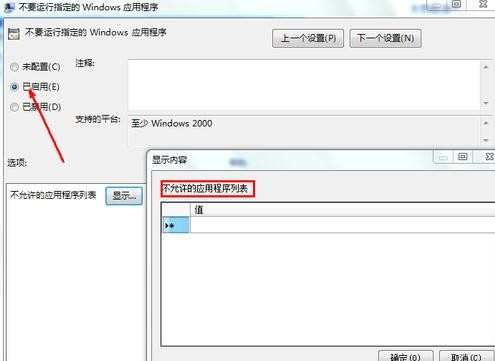
将已禁用前面的小圆圈选定,如图,不允许的程序列表处的按钮成了灰色的不可点击状态,这时就禁用了这个设置,点击确定退出就可以正常打开 了。
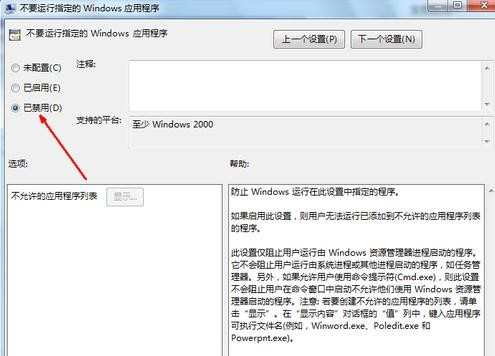
qq打不开的解决方法二
首先,打开360安全卫士首页,在右下方找到“人工服务”图标,鼠标左键单击打开人工服务。
然后,在上方查找方案的搜索框中输入“qq无法运行”,搜索问题的解决方案。

打开搜索结果中第一条工具方案,在这里可以看到症状表现和出现该问题的可能原因,仔细阅读查看是否与你遇到的问题相符合,如若相符,点击立即修复。
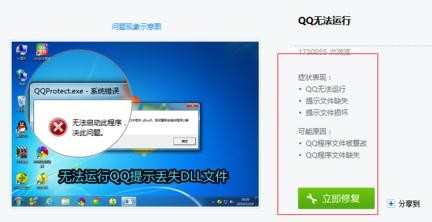
可以看到正在为您修复您所遇到的问题,稍等片刻等进度条进行完毕,等待修复完成。
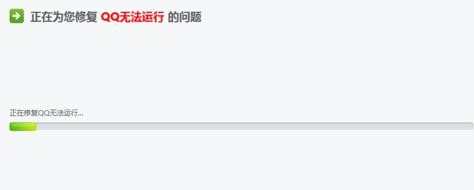
最后见证奇迹的时刻到了,修复已完成,可以正常登陆qq。如果仍然没有解决你的问题,可以点击“还没有解决”字样查找其他解决方案即可。


qq打不开怎么办_电脑打不开qq怎么办的评论条评论